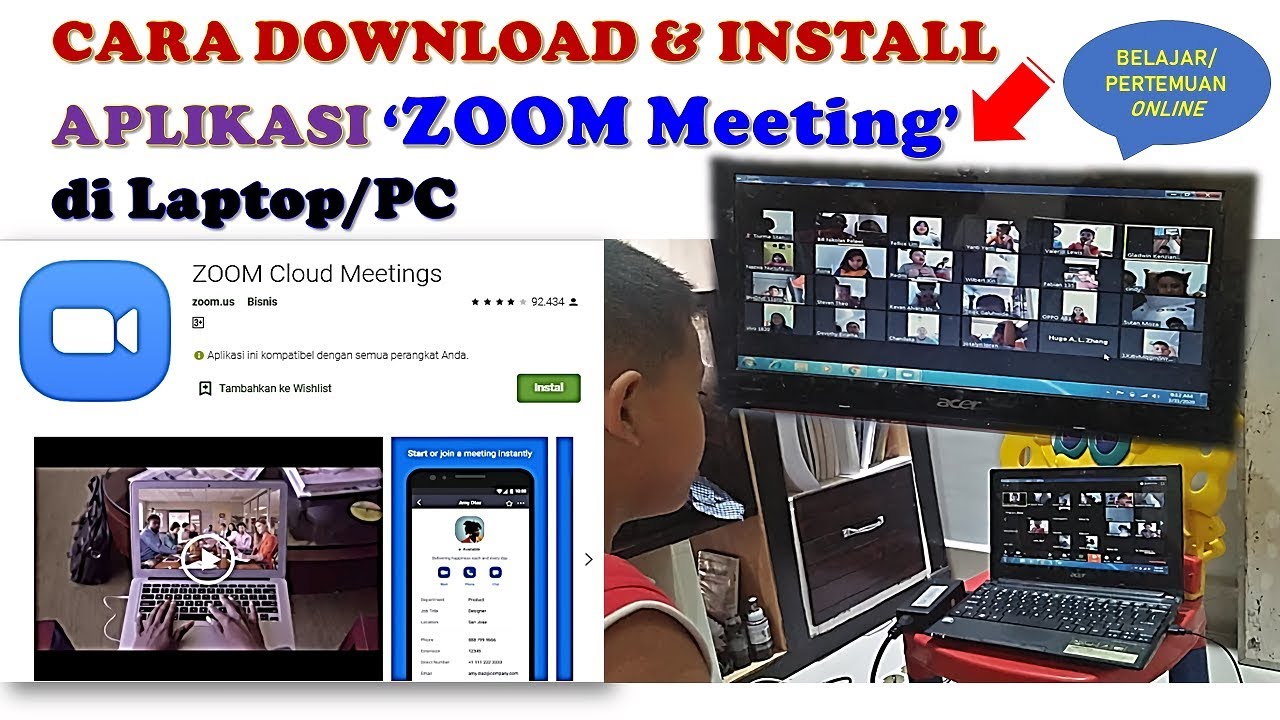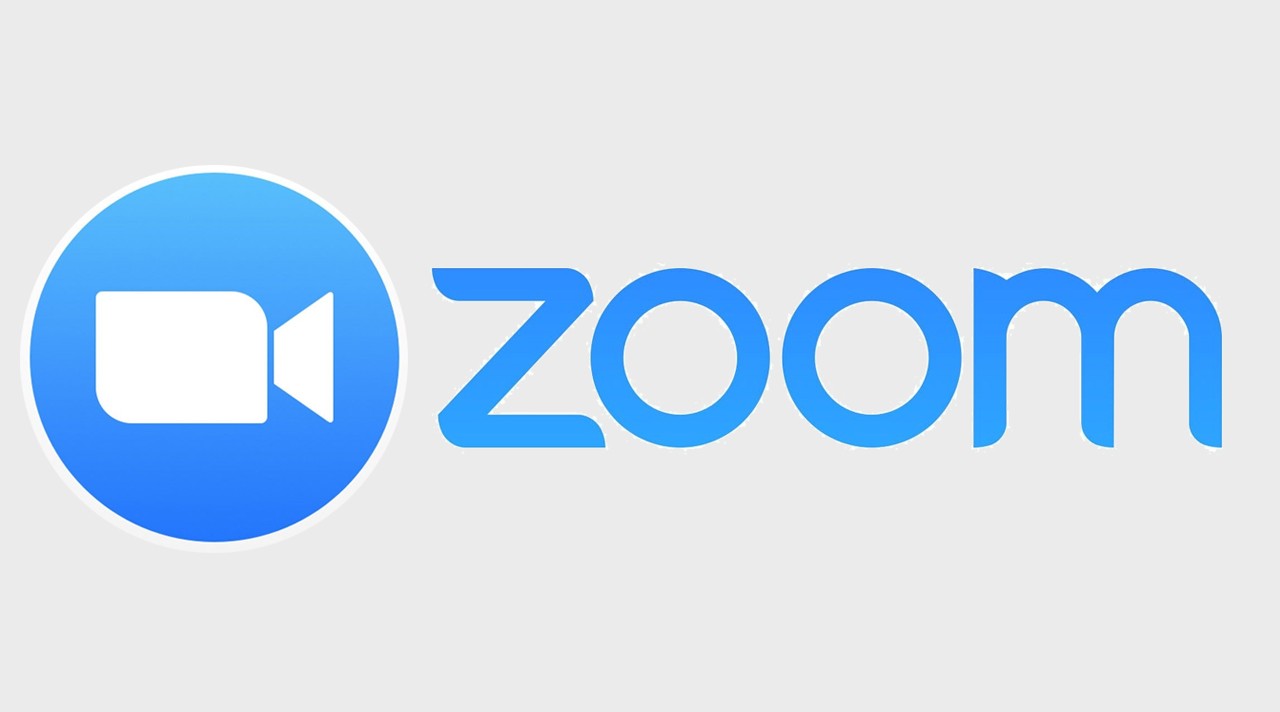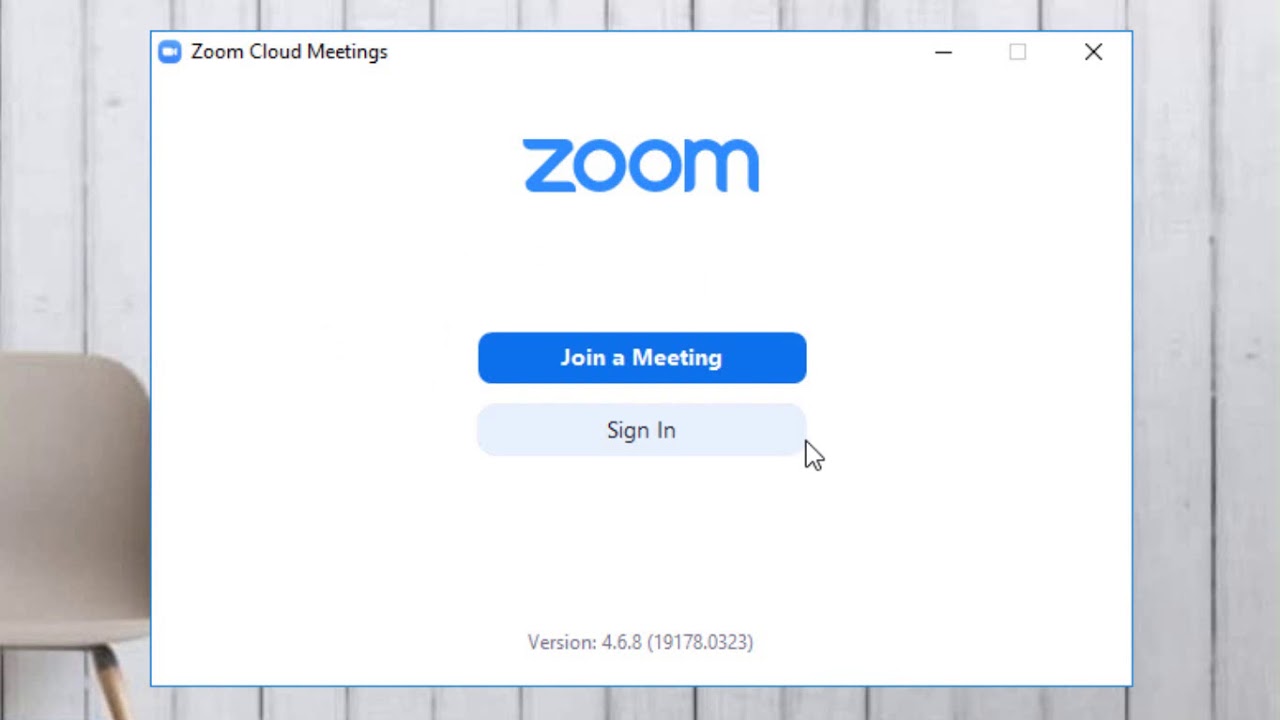Apakah Anda sedang mencari cara untuk mendownload dan menginstall aplikasi Zoom di laptop Anda? Jika iya, Anda berada di tempat yang tepat! Dalam artikel ini, kami akan membahas secara lengkap cara download dan install aplikasi Zoom di laptop.
Apa itu Zoom?
Zoom adalah platform video konferensi yang memungkinkan Anda untuk melakukan pertemuan, presentasi, dan kolaborasi dengan orang-orang dari berbagai lokasi. Aplikasi ini sangat populer, terutama selama masa pandemi COVID-19, karena kemampuannya untuk memungkinkan orang berinteraksi secara virtual.
Cara Download dan Install Aplikasi Zoom di Laptop
Untuk mendownload dan menginstall aplikasi Zoom di laptop, ikuti langkah-langkah berikut ini:
Langkah 1: Kunjungi Situs Resmi Zoom
Langkah pertama yang harus Anda lakukan adalah mengunjungi situs resmi Zoom di laptop Anda. Anda dapat mengakses situs resmi Zoom dengan cara mengetik “zoom.us” di browser web Anda, atau dengan mencari “Zoom” di mesin pencari.
Langkah 2: Pilih Opsi “Download”
Pada halaman utama situs Zoom, Anda akan melihat tombol “Download” di bagian atas halaman. Klik tombol tersebut untuk melanjutkan proses download.
Langkah 3: Pilih Versi Aplikasi Zoom yang Sesuai dengan Laptop Anda
Setelah mengklik tombol “Download”, Anda akan diarahkan ke halaman download Zoom. Di halaman ini, Anda akan melihat beberapa opsi versi aplikasi Zoom untuk berbagai sistem operasi dan perangkat. Pilih versi aplikasi yang sesuai dengan laptop Anda. Jika laptop Anda menggunakan Windows, pilih versi Windows. Jika laptop Anda menggunakan Mac, pilih versi Mac.
Langkah 4: Mulai Download Aplikasi Zoom
Setelah memilih versi aplikasi yang sesuai dengan laptop Anda, klik tombol “Download” atau “Unduh” untuk memulai proses download. Tunggu hingga proses download selesai. Kecepatan download aplikasi Zoom tergantung pada kecepatan internet Anda.
Langkah 5: Install Aplikasi Zoom
Setelah proses download selesai, buka file installer aplikasi Zoom yang telah Anda download. Klik dua kali pada file installer untuk memulai proses instalasi.
Langkah 6: Ikuti Petunjuk Instalasi
Ikuti petunjuk instalasi yang muncul di layar. Anda mungkin akan diminta untuk memberikan izin atau mengkonfirmasi beberapa hal selama proses instalasi. Pastikan untuk membaca petunjuk dengan cermat dan mengikuti instruksi yang diberikan.
Langkah 7: Selesai!
Setelah proses instalasi selesai, Anda telah berhasil mendownload dan menginstall aplikasi Zoom di laptop Anda. Aplikasi Zoom siap digunakan.
Cara Menggunakan Zoom di Laptop
Setelah Anda berhasil mendownload dan menginstall aplikasi Zoom di laptop, Anda dapat langsung mulai menggunakannya untuk melakukan pertemuan virtual. Berikut adalah beberapa langkah sederhana untuk menggunakan Zoom di laptop Anda:
Langkah 1: Buka Aplikasi Zoom
Cari ikon aplikasi Zoom di desktop atau di daftar program Anda. Klik dua kali pada ikon tersebut untuk membuka aplikasi Zoom.
Langkah 2: Login atau Buat Akun Zoom
Jika Anda sudah memiliki akun Zoom, masukkan email dan password Anda pada kolom yang disediakan. Jika Anda belum memiliki akun Zoom, klik tombol “Sign Up” atau “Create Account” untuk membuat akun baru. Isi formulir pendaftaran dan ikuti instruksi yang diberikan.
Langkah 3: Mulai atau Bergabung dalam Pertemuan
Setelah Anda berhasil login atau membuat akun, Anda akan masuk ke halaman utama Zoom. Di halaman ini, Anda akan melihat beberapa opsi, seperti “New Meeting” untuk memulai pertemuan baru, atau “Join” untuk bergabung dalam pertemuan yang ada.
Jika Anda ingin memulai pertemuan baru, klik tombol “New Meeting”. Anda akan diberikan opsi untuk mengatur pengaturan pertemuan, seperti mengaktifkan atau mematikan kamera dan mikrofon, atau mengundang peserta melalui email atau tautan undangan.
Jika Anda ingin bergabung dalam pertemuan yang telah dijadwalkan, klik tombol “Join”. Anda akan diminta untuk memasukkan ID pertemuan yang diberikan oleh host pertemuan. Setelah memasukkan ID pertemuan, klik tombol “Join” dan Anda akan bergabung dalam pertemuan tersebut.
Langkah 4: Gunakan Fitur-fitur Zoom
Setelah Anda masuk ke dalam pertemuan, Anda dapat menggunakan berbagai fitur Zoom yang disediakan untuk berinteraksi dengan peserta lainnya. Beberapa fitur yang tersedia di Zoom antara lain:
- Video: Anda dapat mengaktifkan atau mematikan video Anda selama pertemuan.
- Audio: Anda dapat mengaktifkan atau mematikan mikrofon Anda selama pertemuan.
- Share Screen: Anda dapat berbagi layar Anda dengan peserta lainnya, sehingga mereka dapat melihat apa yang sedang Anda tampilkan di layar laptop Anda.
- Chat: Anda dapat mengirim pesan teks kepada peserta lainnya melalui fitur chat Zoom.
- Raise Hand: Jika Anda ingin mengajukan pertanyaan atau memberikan tanggapan, Anda dapat menggunakan fitur “Raise Hand” untuk menunjukkan bahwa Anda ingin berbicara.
Anda juga dapat mengunduh dan menggunakan aplikasi Zoom di perangkat seluler Anda, sehingga Anda dapat mengakses pertemuan Zoom dari mana saja.
Pertanyaan Umum
1. Apakah Zoom aman digunakan?
Zoom telah mengambil langkah-langkah keamanan yang serius untuk memastikan privasi dan keamanan pengguna. Mereka memiliki opsi pengaturan keamanan yang dapat Anda konfigurasi sesuai kebutuhan Anda. Namun, seperti halnya dengan menggunakan platform lainnya, penting untuk menjaga privasi Anda dengan memastikan Anda tidak membagikan tautan undangan Zoom secara publik dan hanya mengundang orang yang Anda percayai untuk bergabung dalam pertemuan Anda.
2. Apakah Zoom gratis?
Zoom memiliki beberapa pilihan harga yang berbeda untuk berbagai kebutuhan. Mereka menyediakan rencana dasar yang dapat digunakan secara gratis, tetapi juga memiliki rencana berbayar dengan fitur tambahan dan kapasitas lebih besar. Jika Anda hanya membutuhkan pertemuan dengan jumlah peserta yang terbatas, rencana gratis dari Zoom mungkin sudah mencukupi.
Jika Anda ingin mempelajari lebih lanjut tentang cara menggunakan Zoom di laptop atau memiliki pertanyaan lebih lanjut mengenai aplikasi ini, kami merekomendasikan Anda untuk menonton video tutorial berikut:
Semoga artikel ini bermanfaat bagi Anda dalam mendownload dan menggunakan aplikasi Zoom di laptop. Selamat mencoba dan semoga Anda dapat memaksimalkan pengalaman menggunakan Zoom untuk berinteraksi dengan orang-orang secara virtual!